产品简介
Virbox Protector 2 是北京深盾科技股份有限公司经过多年技术深耕开发的一款高强度自动化保护工具, 集源码虚拟化、混淆、代码加密等于一身,无需编程就能达到极高的保护强度的软件保护工具。
安装
Virbox Protector 支持安装在 Windows、Linux及 macOS 电脑上做加密。
下载地址:https://shell.virbox.com/down.html
Linux 下安装
启动终端,在安装文件保存目录中启动终端。使用如下命令,进行安装。注意:需要在root权限安装。
Centos 安装命令 :rpm -ivh virboxprotector_trial_2.3.3.14630.rpm
Ubuntu 安装命令 :dpkg -i virboxprotector_trial_2.3.3.14630.deb开始使用
电脑上插上加密锁,打开Virbox Protector, 右上角显示锁号。即可开始使用Virbox Protector
 ](https://typecho.firshare.cn/usr/uploads/2022/11/2521363615.png)
Linux SO 加密流程
1.添加文件
直接拖入文件,或者选择打开文件的形式,选择需要加密的 so 文件,提示解析成功
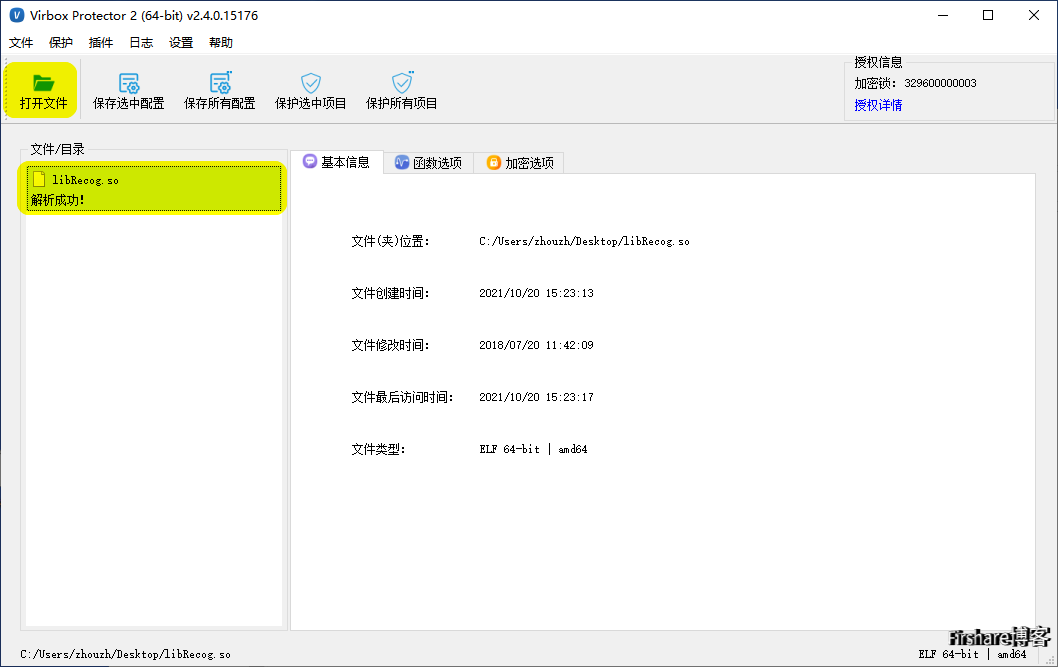
2.配置函数选项
在函数选项,点击【添加函数】,鼠标左键选择需要保护的函数,鼠标右键设定保护方式。
针对C、C++、Delphi XE7及以上、PB、BCB等开发的PE程序及动态库,保护方式的安全性:代码虚拟化>代码混淆>代码加密。
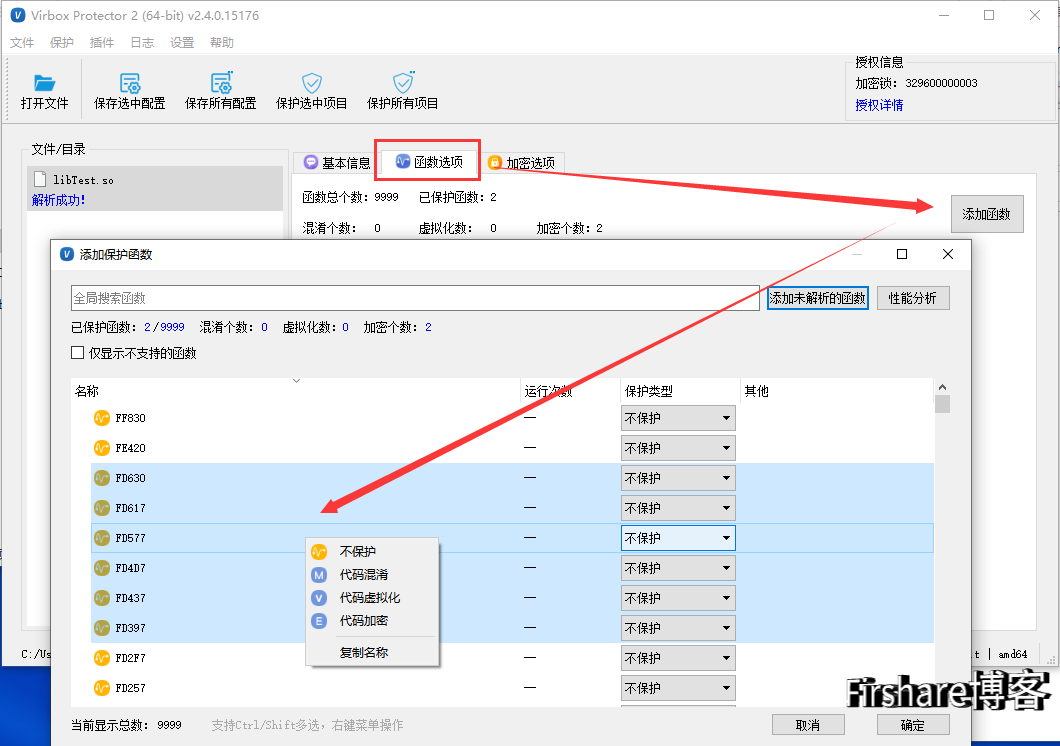
3.设定加密选项
输出文件:可以修改程序保护后生成文件的路径和名称。
内存校验:运行时对程序内存进行完整性校验,并提供 SDK 标签的方式,可对内存进行动态校验,防止程序被篡改。
压缩:对加壳后的后的程序进行压缩处理,减小体积,同时可以防止静态反编译
反调试:通过平台相关API、数据结构和寄存器,检测调试器,防止动态调试。
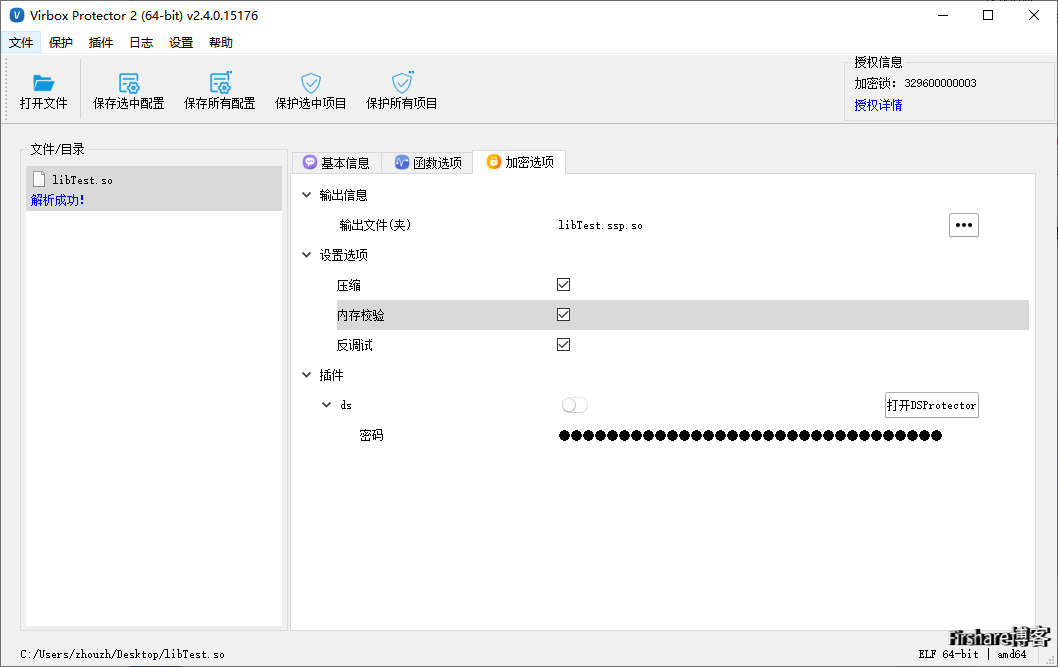
如果加密后的so 无法运行,可尝试去掉加密选项。
4.执行保护
点击保护选中项目即可保护成功。
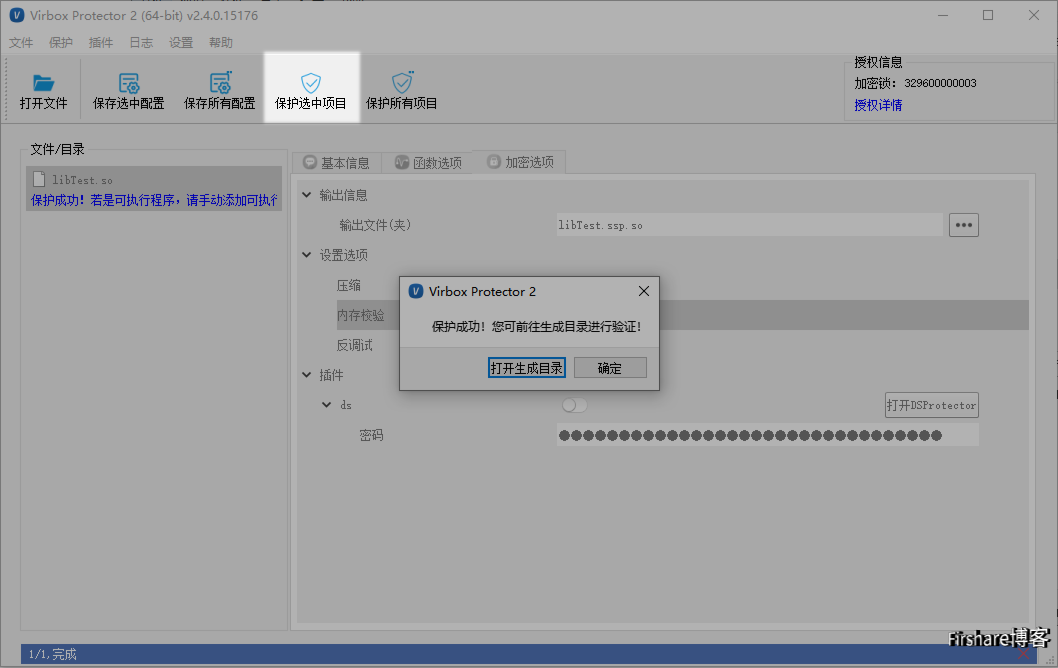
替换文件
温馨提示:
加壳后的程序会在同一目录下一个新文件:libTest.so.ssp 和一个目录 protected
protected目录里的libTest.so为保护后的程序
libTest.so.ssp为配置文件,保存了加密过程中的所有配置项目,可删除。
常见问题
1.如何使用命令行工具保护?
生成 ssp 配置文件(可选)
使用 Virbox Protector 界面工具,按照上面的流程,配置 函数选项、加密选项,设置完成后,点击【保存所有配置】,即可生成 SSP 配置文件(若无配置文件,无法设置函数选项加密及设置选项);
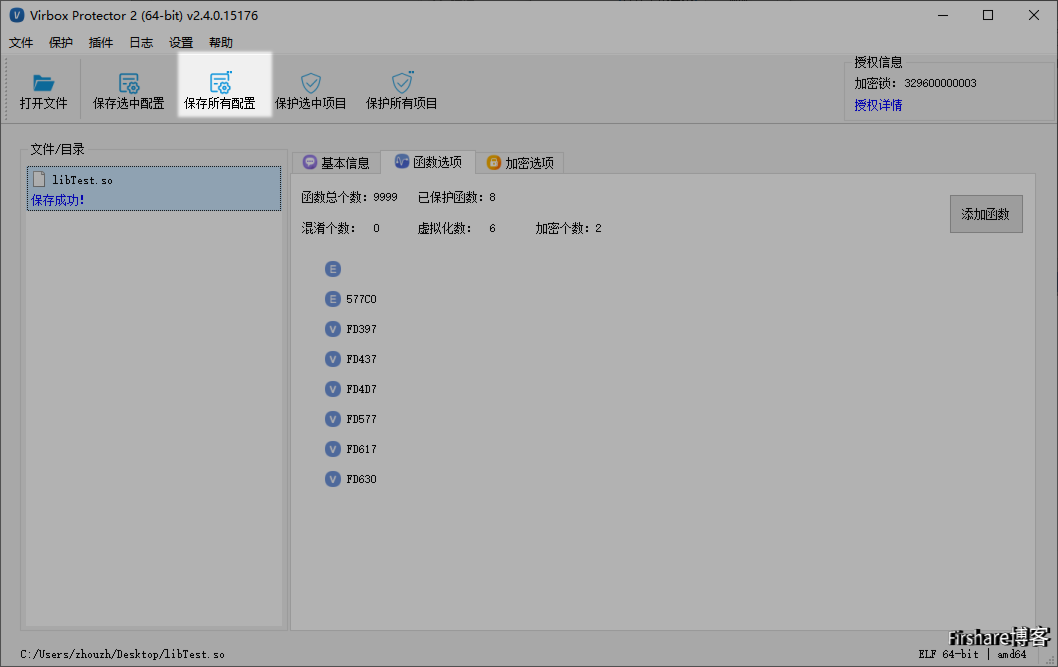
运行 virboxprotector_con
在VirboxProtector的安装目录里,找到Virboxprotector_con,在命令行工具里打开
Linux环境默认安装目录:
/usr/share/virboxprotector/bin执行命令加密
将第一步生成的 ssp配置文件与 待加密的 so 放在同一个目录,执行下面的命令。
VirboxProtector_con的路径 需要被保护的程序路径 -o 输出文件的路径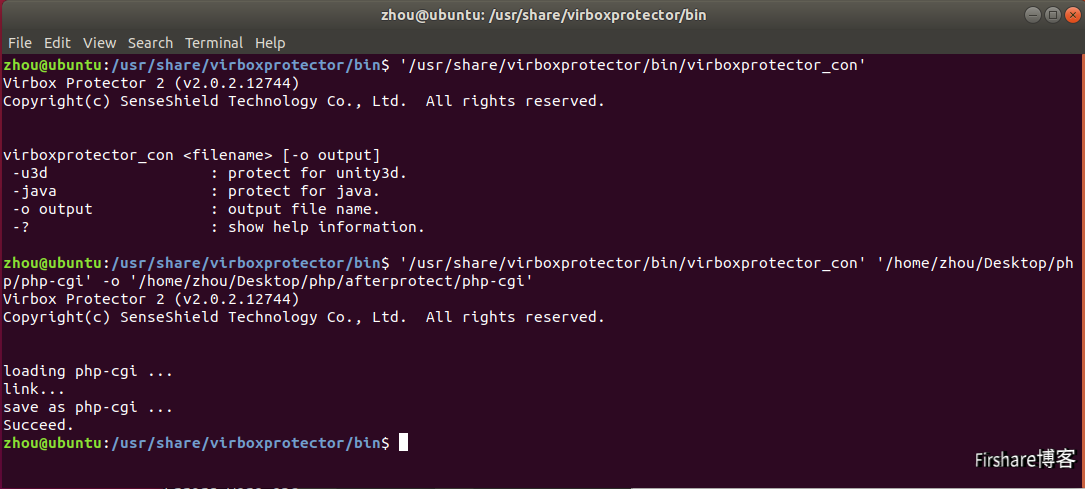
2.其他问题
其他问题参考VirboxProtector文档:h.virbox.com/vbp
